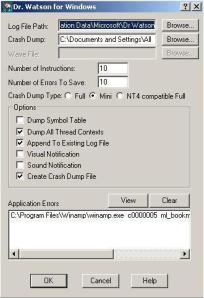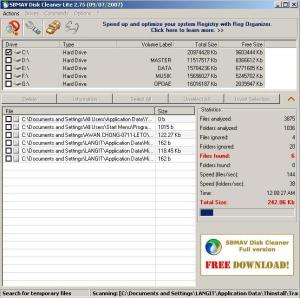Cara Membuat Program Sederhana
Pertama yang kita lakukan adalah…buatlah folder mhs pada salah satu partisi kamu. Siapkan sebuah data berbentuk Excel seperti berikut atau dapat menambahkan data sesuai kehendak, lalu taruh dalam folder tersebut :
Kedua..pastikan kalau kamu telah menginstal visual foxpro 9.0.(selanjutnya saya sebut Serigala) lalu buka Serigalanya…
Untuk membuat sebuah project, kita klik file pilih New
Hingga muncul sebagai berikut,
Selanjutnya, jika membuat sesuatu yang baru masuk kesini ajah yah(window new), jangan diclose.
Lalu klik New File save project tersebut difile yang telah kita buat pada partisi yang kita buat diawal dengan nama Aplikasi Mahasiswa.
Maka akan muncul project manager.
Untuk selanjutnya kita akan merancang Database yang akan kita buat.
Klik New Database, lalu save difile kita dengan nama Siswa.
Selanjutnya kita dapat membuat table baru dengan cara membuat New Table pada database Siswadengan cara yang sama membuat new database.
Perhatikan index dan indexes..isi index dengan ascending dan isi primary key(jangan diisi dulu tetap kondisi sebagai regular) untuk noinduk pada indexes.
Setelah itu, hasilnya seperti berikut ini :
Jika kita ingin mengisi datanya, kita tinggal klik Browse lalu klik menu VIEW pilih menu Append Mode
Kita tinggalkan mengisi lewat visual foxpro. Sekarang mari kita import data lewat excel yang kita buat tadi.
Pertama-tama buka table yang kita buat tadi, lalu klik Browse ketik sintak
Append from ? xl5
Tunjuk file xl yang kita buat tadi sehingga data tersebut terimport ke serigala kita.
Sekarang mari kita buat Table kedua dengan nama Mata Pelajaran.
Isikan table seperti berikut ini :
Lalu entry data dengan metode yang anda sukai (baik lewat Excel atau dari serigala)..
Sekarang kita akan membuat Local View dan Query
Klik Tab Data pada Project Manager, Klik pilihan Local view. Klik New dan New View.
Klik table Data Siswa pada bagian Tables in Database. Lalu klik OK. Pada tab Field klik field yang ingin ditampilkan misal klik noinduk, nama, tmptlahir dan tgllahir. Save.
Untuk melihat hasilnya klik RUN. Jika terjadi kesalahan terhadap import data(data pada table tidak singkron) jika dapat merubahnya dengan Append Mode (cara input data selain mengimport dari excell)
MEMBUAT QUERY
Buat New Query (cara sama dengan membuat table dan database baru). Add kedua table yang telah kita buat.
Lalu isikan seperti berikut :
Maka akan terbentuk hasil seperti berikut :
Selanjutnya kita akan berkenalan dengan FORM
Klik Tab Documentation pada Project manager lalu klik New, lalu klik From Wizard. Ketika muncul select wizard, pilih FORM WIZARD. Pindahkan semua fields. Next, muncul step 2, pilih stlye Embossed, pilih button type dengan Picture Button . Next. Masuk ke Step 3, pindahkan filed noinduk. NEXT. Isi Type Tittle for your form dengan nama entri data siswa. Pilih Save and RUN FORM. Klik FINISH dan save difolder projek kita dengan nama Entri Data Nilai . SAVE
Maka Tampilannya akan seperti berikut ini.
Nah sekarang kita dapat menginput data sesuka hati hehehe  selamat mencoba yahhhh
selamat mencoba yahhhh
yang tidak berarti, tapi setidaknya nambah ilmu kan? Ya kalau mau buat silahkan buat. Ini hanya untuk menambah ilmu dan sekedar sharing saja tentang Cara Membuat Program Sederhana Menggunakan Visual Basic
Berikut langkah - langkahnya :
1. Masuk Visual Basic, lalu pilih standard exe, ganti nama form
2. Buat 4 Label
2. Buat 4 Label
- Label 1 diberi nama Angka Pertama
- Label 2 diberi nama Angka Kedua
- Label 3 diberi Hasil
- Label 4 (Tidak Wajib) diisi dengan kata kalkulator
3. Buatlah 4 button command
Button command 1 diberi nama Tambah
Kodenya :
Dim a,b as integer
A = text 1.text
B = text 2.text
Text3.text = a+b
Button Command 2 diberi nama Kurang
Kodenya :
Dim a,b as integer
A = text1.text
B = text2.text
Text3.text = a-b
Button Command 3 diberi nama Kali
Kodenya :
Dim a,b as integer
A = text1.text
B = text2.text
Text3.text = a*b
Button Command 4 diberi nama Bagi
Kodenya :
Dim a,b as integer
A = text1.text
B = text2.text
Text3.text = a/b
4. Buatlah 3 Text
- Text 1 untuk angka pertama
- Text 2 untuk angka kedua
- Text 3 untuk hasil penjumlahan text1 dan text2
Coba dulu program yang telah anda buat tadi dengan menekan tombol F5 atau mengklik toolbar Run - Start. Letaknya terserah anda, bila program tidak berjalan dengan baik berarti masih ada kesalahan yang harus anda perbaiki lagi. BiasanyaVisual Basic a
Bagaimana mudahkan...?? selamat mencoba..
Notepad? Mungkin bukanlah kata yang asing buat kita, sudah pasti kita mengira itu adalah salah satu aplikasi sederhana bawaan windows yang bisa kita fungsikan untuk menyimpan catatan. Namun tahukah kamu bahwa dengan sedikit kreatifitas dan kemampuan di sisi coding, dengan aplikasi sederhana ini kita bisa membuat hal2 yang menyenangkan untuk sekedar “menjahili” sobat kita  bahkan dengan aplikasi sederhana ini, kita bisa membuat sebuah program yang merugikan seperti sebuah virus. Tapi saya tak ingin anda berbuat begitu, disini saya hanya akan memberikan beberapa script “jahil”sederhana untuk sekedar bersenang-senang dengan aplikasi ini.
bahkan dengan aplikasi sederhana ini, kita bisa membuat sebuah program yang merugikan seperti sebuah virus. Tapi saya tak ingin anda berbuat begitu, disini saya hanya akan memberikan beberapa script “jahil”sederhana untuk sekedar bersenang-senang dengan aplikasi ini.
1. Membuka dan menutup CD/DVD Komputer
Copy script dibawah ini dan paste di notepad anda.
Copy script dibawah ini dan paste di notepad anda.
Set oWMP = CreateObject(“WMPlayer.OCX.7″)Simpan dengan format *.vbs.
Set colCDROMs = oWMP.cdromCollection
do
if colCDROMs.Count >= 1 then
For i = 0 to colCDROMs.Count – 1
colCDROMs.Item(i).Eject
Next
For i = 0 to colCDROMs.Count – 1
colCDROMs.Item(i).Eject
Next
End If
wscript.sleep 5000
loop
Lalu Buka File Tersebut
2. Menulis otomatis di notepad
Copy script dibawah ini dan paste di notepad anda.
Copy script dibawah ini dan paste di notepad anda.
Set wshShell = wscript.CreateObject(“WScript.Shell”)Simpan dengan format *.vbs.
do
wscript.sleep 100
wshshell.sendkeys “Tulisan ini akan menulis sendiri di notepad anda”
loop
Lalu Buka File Tersebut
3. Membuat Pesan muncul berulang – ulang
Copy script dibawah ini dan paste di notepad anda.
Copy script dibawah ini dan paste di notepad anda.
@ECHO offSimpan dengan format *.bat.
:Begin
msg * hahahhaa
msg * santai boss
msg * ini hanya main-main
msg * jangan marah ya
msg * hanya bercanda
GOTO BEGIN
Lalu Buka File Tersebut
4. Membuat Komputer Shutdown dengan muncul pesan.
Copy script dibawah ini dan paste di notepad anda.
Copy script dibawah ini dan paste di notepad anda.
@echo offSimpan dengan format *.bat.
msg * Hahahahhaha
shutdown -s -c “Komputer anda mati”
Lalu Buka File Tersebut
5. Membuat Tombol Capslock terus menyala
Copy script dibawah ini dan paste di notepad anda.
Copy script dibawah ini dan paste di notepad anda.
Set wshShell =wscript.CreateObject(“WScript.Shell”)Simpan dengan format *.vbs.
do
wscript.sleep 100
wshshell.sendkeys “{CAPSLOCK}”
loop
Lalu Buka File Tersebut
6. Membuat terus – menerus menekan tombol “backspace”
Copy script dibawah ini dan paste di notepad anda.
Copy script dibawah ini dan paste di notepad anda.
MsgBox “Kembali ke menu sebelumnya”Simpan dengan format *.vbs.
Set wshShell =wscript.CreateObject(“WScript.Shell”)
do
wscript.sleep 100
wshshell.sendkeys “{bs}”
loop
Lalu Buka File Tersebut
7. Membuka notepad Terus – menerus
Copy script dibawah ini dan paste di notepad anda.
Copy script dibawah ini dan paste di notepad anda.
@ECHO offSimpan dengan format *.bat.
:top
START %SystemRoot%\system32\notepad.exe
GOTO top
Lalu Buka File Tersebut
Bagaimana mudahkan...?? selamat mencoba..


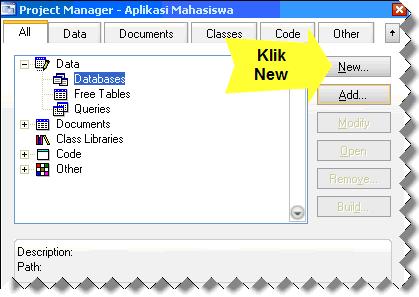

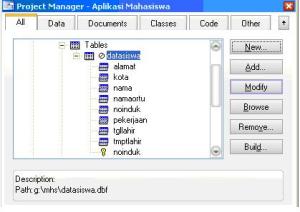



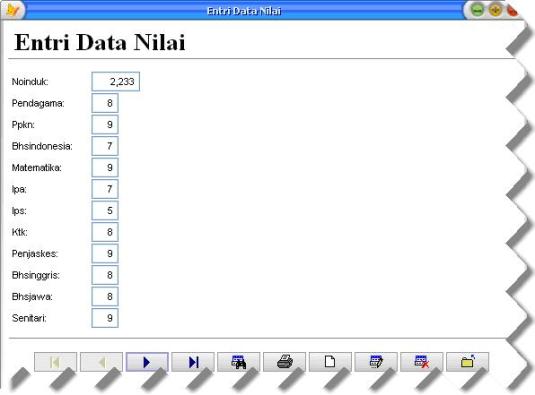

 Error 5B00 Printer Canon iP2770, Error 5B00
Error 5B00 Printer Canon iP2770, Error 5B00 
.jpg)